- Muallif Jason Gerald [email protected].
- Public 2024-01-19 22:14.
- Oxirgi o'zgartirilgan 2025-01-23 12:51.
Bu wikiHow sizga Google Sheets va Google Docs -dagi ma'lumotlarni alifbo tartibida saralashni o'rgatadi.
Qadam
2 -usul 1: Google elektron jadvallaridagi ma'lumotlarni saralash
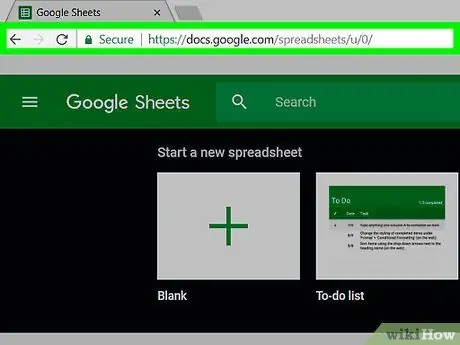
Qadam 1. Ishchi kitobingizni Google Sheets -da oching
Brauzeringizda https://docs.google.com/spreadsheets/ saytiga o'ting va kerakli ish kitobini bosing.
- Agar siz Google hisobingizga kirmagan bo'lsangiz, avval Google hisobingizning elektron pochta manzili va parolini kiritishingiz so'raladi.
- Agar siz tartiblamoqchi bo'lgan ma'lumotlarni o'z ichiga olgan ish kitobini yaratmagan bo'lsangiz, ustiga bosing Bo'sh va davom etishdan oldin kerakli ma'lumotlarni kiriting.
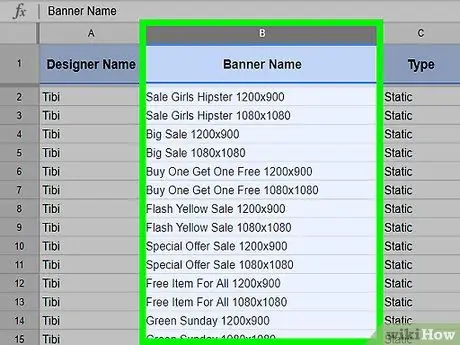
Qadam 2. Siz saralamoqchi bo'lgan ma'lumotlarni o'z ichiga olgan ustunning ustki katakchasini bosing
Keyin kursorni bitta ustunning oxirgi to'liq katagiga o'tkazing. Hujayradagi ma'lumotlar tanlanadi.
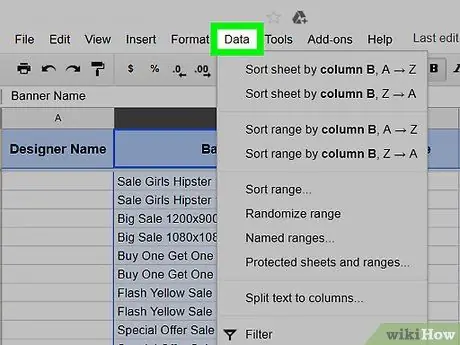
Qadam 3. Sahifaning yuqori qismidagi Ma'lumotlar yorlig'ini bosing
Siz ochiladigan menyuni ko'rasiz.
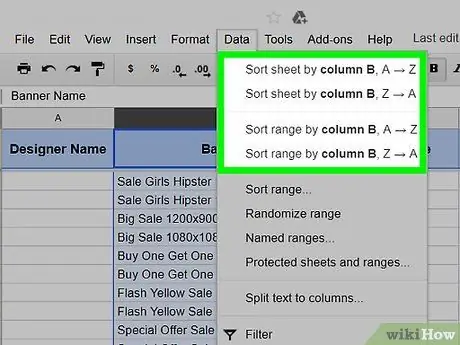
Qadam 4. Quyidagi ikkita variantdan ma'lumotlarni saralash variantlaridan birini tanlang:
- Varaqni ustunlar bo'yicha saralash [ustunli harf], A → Z - Bu parametr sizning ma'lumotlaringizni alifbo tartibida saralaydi va ishchi daftaridagi qolgan ma'lumotlarni saralash natijasiga ko'ra moslashtiradi.
- Ustun bo'yicha saralash [ustunli harf], A → Z - Bu parametr faqat siz tanlagan ustunni alifbo tartibida saralaydi.
2 -usul 2: Google Docs -da ma'lumotlarni saralash
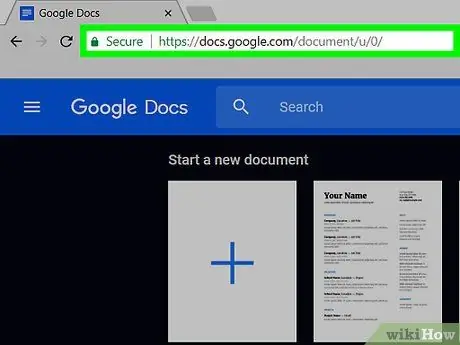
Qadam 1. Google hujjatingizni oching
docs.google.com/document/ brauzerida kerakli ish kitobini bosing.
- Agar siz Google hisobingizga kirmagan bo'lsangiz, avval Google hisobingizning elektron pochta manzili va parolini kiritishingiz so'raladi.
- Agar siz saralamoqchi bo'lgan ma'lumotlarni o'z ichiga olgan hujjat yaratmagan bo'lsangiz, ustiga bosing Bo'sh va davom etishdan oldin kerakli ma'lumotlarni kiriting.
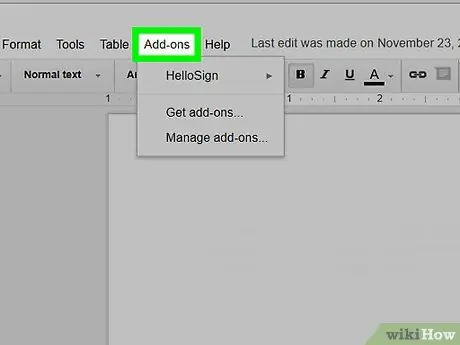
Qadam 2. Sahifaning yuqori qismidagi qo'shimchalar yorlig'ini bosing
Siz ochiladigan menyuni ko'rasiz.
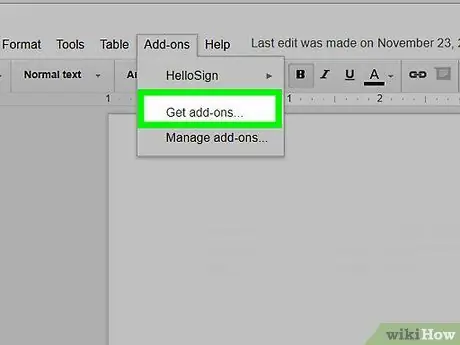
Qadam 3. Ko'rsatilgan menyudan Qo'shimchalarni olish-ni bosing
Siz qo'shimchalar ro'yxati bilan oynani ko'rasiz.
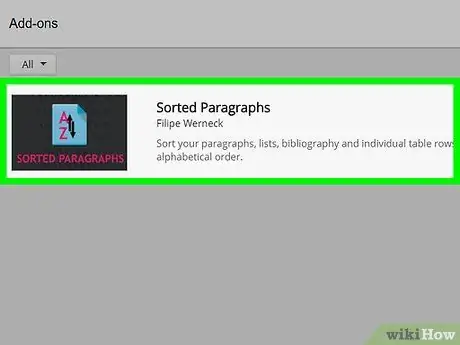
Qadam 4. Saralangan paragraf qo'shimchasini qidiring
Oynaning yuqori o'ng burchagidagi qidirish satrini bosing, keyin tartiblangan paragraflarni kiriting va Enter ni bosing. Saralangan paragraflar qo'shimchasi paydo bo'ladi.
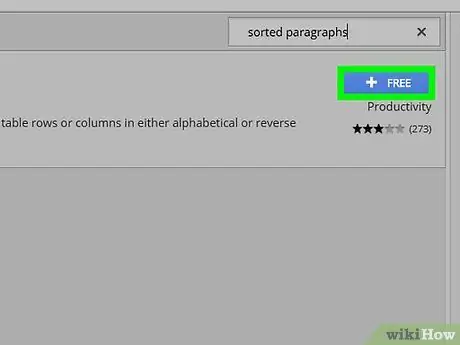
Qadam 5. Saralangan paragraflar panelining o'ng burchagidagi ko'k + BEPUL tugmasini bosing
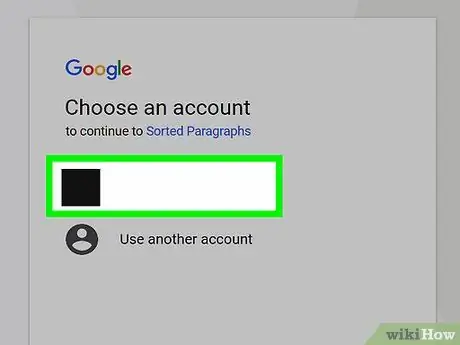
Qadam 6. Hozirda Google Docs uchun foydalanayotgan Google hisobini tanlang
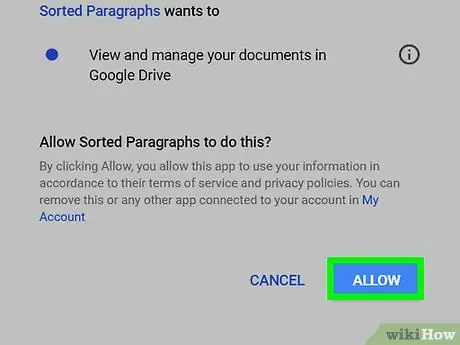
Qadam 7. Saralangan paragrafga Google Docs ma'lumotlaringizga kirishga ruxsat berish uchun oynaning pastki o'ng burchagidagi ALLOW ni bosing
Shundan so'ng, siz Google Docs-dagi "Qo'shimchalar" papkasidan Saralangan Paragrafga kirishingiz mumkin.
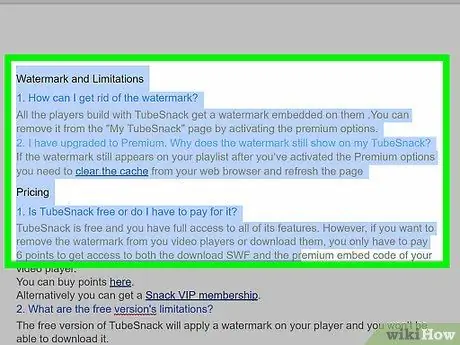
Qadam 8. Saralashni xohlagan ma'lumotlarni tanlang
Tartiblamoqchi bo'lgan ma'lumotlarni belgilash tugaguncha kursorni bosing va suring.
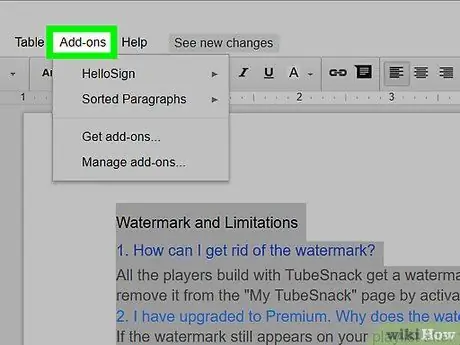
Qadam 9. Sahifaning yuqori qismidagi Qo'shimchalarni bosing
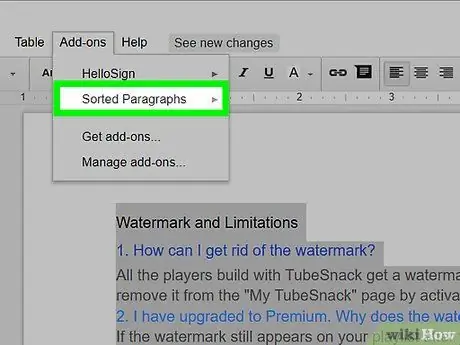
Qadam 10. Saralangan paragraflarni bosing
Qo'shimchalar oynasining o'ng tomonida ochiladigan menyuni ko'rasiz.
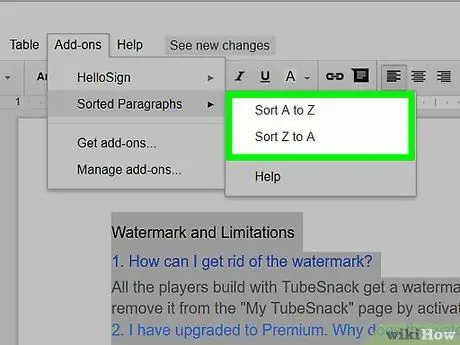
Qadam 11. Menyuning yuqori qismidagi A dan Z gacha saralash -ni bosing
Siz tanlagan ma'lumotlar alifbo tartibida tartiblanadi






